A nemrég bezárt lapok megnyitása a Safari, a Chrome és a Firefox között iOS rendszeren

Véletlenül bezárt egy lapot böngészőjében az iPhone vagy iPad készülékén? Megtudhatja, hogyan lehet újra megnyitni a zárt lapokat az iOS böngészőiben.
Hajlamosak sok lap megnyitása aweb, mind a számítógépemen, mind a telefonomon. Korábban már több száz lap nyitott a telefonomban a Safari-ban. Nehézséget okoz a lapok megtalálása, ha sok lap nyitva van. Szóval elkezdek bezárni a füleket, néha azokat nem akarom bezárni.
Szerencsére könnyű újra megnyitni a lapokat a Safari-baniOS. A zárt lapok újbóli megnyitása a Chrome-ban és a Firefox-ban is iOS-hoz szintén egyszerű. Ma megmutatom, hogyan lehet újra nyitni a zárt lapokat a Safari, a Chrome és a Firefox operációs rendszerhez iOS esetén.
Safari iPhone-ra
Az iPhone készülékén a Safari alkalmazásban koppintson a lapok ikonjára a képernyő jobb alsó sarkában.
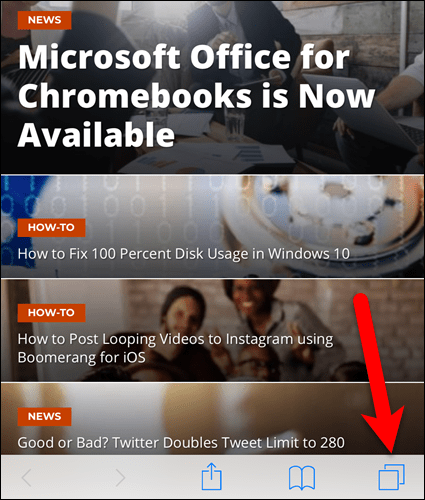
Érintse meg hosszan a plusz ikont a képernyő alján, közepén.
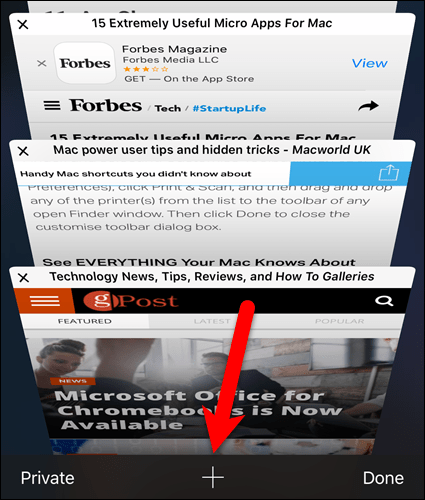
A Nemrég bezárt lapok képernyő jelenik meg. Érintse meg azt a weboldalt, amelyet újra megnyitni szeretne.
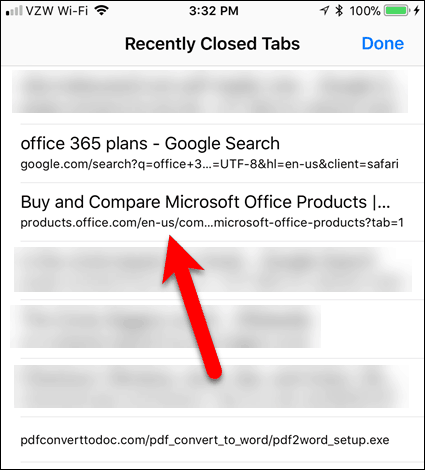
Safari for iPad
A zárt lap újbóli megnyitása a Safari-ban egy iPad-en kissé különbözik az iPhone készüléken, de gyorsabb.
Az iPad készülék Safari alkalmazásában érintse meg és tartsa lenyomva a plusz ikont a képernyő jobb felső sarkában. Egy felugró ablak jeleníti meg a nemrég bezárt lapok listáját.
Húzza felfelé a listán való görgetéshez. Ezután koppintson egy weboldalra, hogy újból megnyissa egy új lapon.
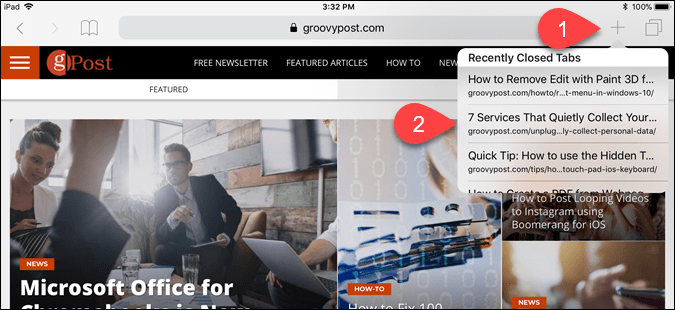
Chrome iPhone-ra és iPad-re
A bezárt lapok újbóli megnyitásának módja a Chrome-ban az iPhone és az iPad esetében azonos.
Nyissa meg a Chrome-ot, és koppintson a menüikonra (három függőleges pont) a képernyő jobb felső sarkában.
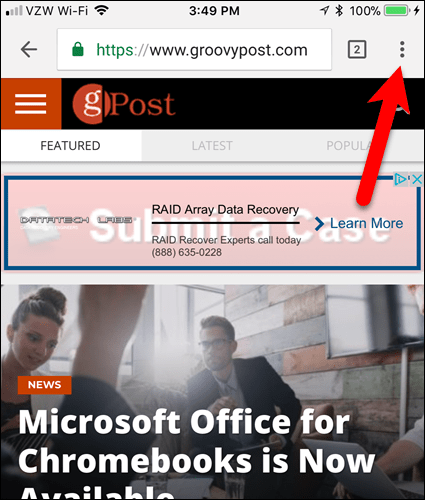
Koppintson a Legutóbbi lapok a menün.
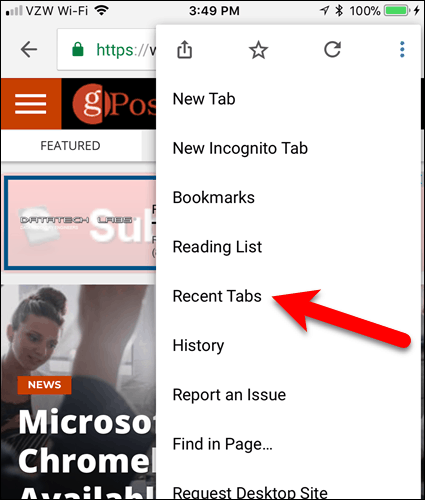
Alatt nemrég bezárt, a Legutóbbi lapok képernyőn érintse meg a weblapot, hogy újból megnyissa egy új lapon.
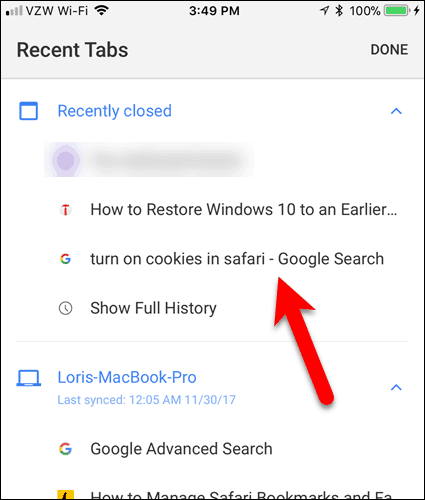
Firefox iPhone és iPad készülékekhez
A zárt lapok újbóli megnyitása a Firefoxban az iOS rendszerhez általában ugyanaz az iPhone és iPad készülékeken. Megmutatom az eljárást az iPhone készüléken, és megemlítem a különbségeket az iPad készüléken.
A Firefoxban koppintson a címsávra az URL kiemeléséhez. Ezután koppintson az óra ikonra a címsor alatt.
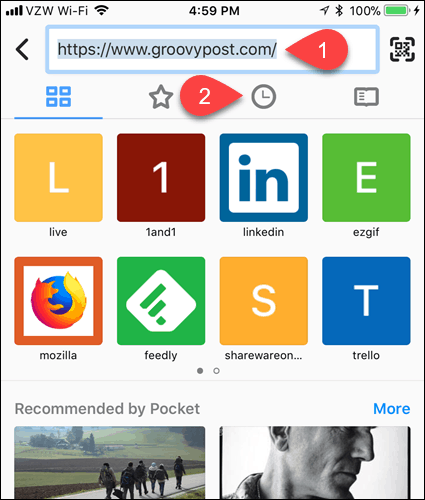
A Történelem képernyő jelenik meg. Itt nyithat meg korábban meglátogatott weboldalakat. Vagy érintse meg a ikont Nemrég bezárt.
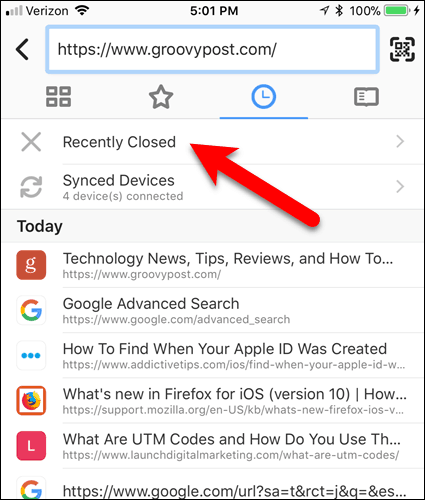
Mind a tied Nemrég bezárt lapok fel vannak sorolva. Koppintson egy weboldalra annak újbóli megnyitásához. A kiválasztott weboldal megnyílik az aktuálisan aktív lapon, helyettesítve a korábban az adott lapon megnyitott weblapot.
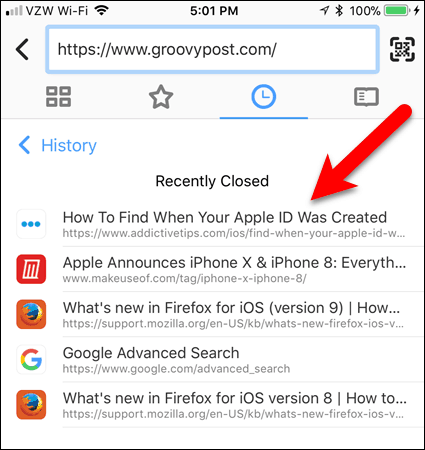
Ön is elérheti a Történelem képernyőhöz érintse meg a menügombot (három vízszintes sáv) az iPhone képernyőjének jobb alsó sarkában vagy az iPad képernyőjének jobb felső sarkában.
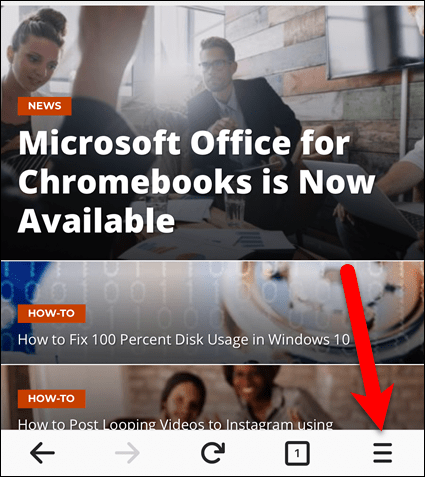
Ezután koppintson a elemre Történelem a menün. Az iPad menüje a menügombról esik le.
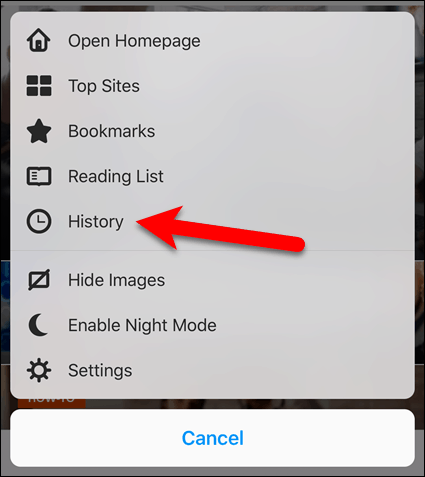
Mi a kedvenc böngészője az iOS számára? Ossza meg velünk gondolatait és tapasztalatait az alábbi megjegyzésekben.










Szólj hozzá